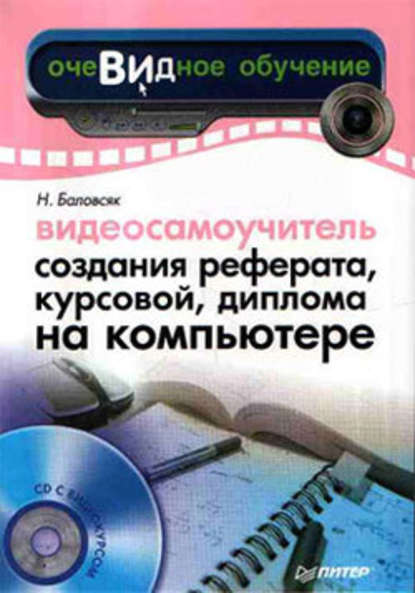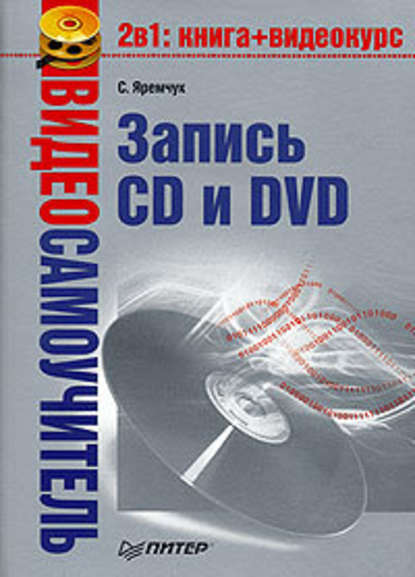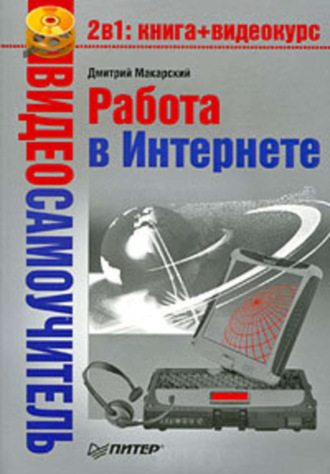
Полная версия
Работа в Интернете
Сохранить страницу, загруженную из Сети, так же просто, как сохранить, скажем, документ, созданный в текстовом редакторе, или любой другой файл. Для сохранения страницы в Internet Explorer нужно выполнить команду Файл → Сохранить как, указать, где именно сохранить нужный файл, и нажать кнопку Сохранить.
При сохранении веб-страниц существуют некоторые особенности, о которых стоит упомянуть. В частности, большое значение имеет формат сохранения. По умолчанию браузеры, как правило, предлагают сохранить страницу в формате HTML или HTM, что не всегда удобно, так как рисунки, содержащиеся на странице, будут сохранены в отдельной папке. В свою очередь, это усложняет процесс копирования и переноса сохраненной информации на другой компьютер.
Гораздо удобнее воспользоваться форматом MHT, позволяющим сохранить все оформление страницы вместе с рисунками в одном файле. Для этого при сохранении в раскрывающемся списке Тип файла нужно выбрать пункт Веб-архив, один файл (*.mht). Таким образом, на винчестере будет файл, содержащий всю информацию и оформление с открытой веб-страницы. Согласитесь, что работать с одним файлом в дальнейшем будет значительно удобнее, чем с несколькими.
Возможность сохранения веб-страницы в один файл предоставляет также браузер Opera. Mozilla Firefox такого делать не умеет.
Журнал работы
Еще одна полезная возможность браузера – просмотр журнала работы (рис. 1.7). В Opera, в отличие от двух других рассматриваемых здесь браузеров, журнал работы называется История.
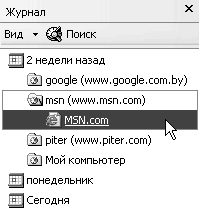
Рис. 1.7. Просмотр журнала в браузере Internet Explorer
Обратиться к журналу бывает полезно, если вы помните, что посещали вчера (позавчера, на прошлой неделе и т. д.) какой-то интересный ресурс, но не можете вспомнить его адрес. При просмотре журнала наверняка найдется требуемый адрес.
Удалить из журнала запись о посещенной странице можно, щелкнув на ней правой кнопкой мыши и выбрав в контекстном меню пункт Удалить.
Управление закладками
Для удобной организации работы в Интернете полезно использовать закладки. Чтобы не искать каждый раз адреса часто посещаемых страниц в журнале и не вводить эти адреса вручную, целесообразно добавить адреса наиболее интересных веб-ресурсов в закладки (в Internet Explorer это Избранное). В дальнейшем, чтобы попасть на нужный сайт, достаточно будет выбрать его в созданном списке закладок.
Совет
Для быстрого добавления открытой страницы в список закладок удобно использовать правую кнопку мыши.
Для работы с закладками в Opera и Firefox существует менеджер закладок, который вызывается командой Закладки → Управление закладками. В браузере Internet Explorer управлять закладками можно в окне Упорядочить избранное, открываемом командой Избранное → Упорядочить избранное.
Работа с этими инструментами интуитивно понятна, поэтому подробно останавливаться на ней не будем.
Особенности браузера Mozilla Firefox
Помимо общих для всех браузеров возможностей Mozilla Firefox обладает некоторыми особенностями, о которых следует упомянуть.
• Расширения – добавляют новые возможности этому браузеру. Они могут добавить все, что угодно: от кнопки на панели управления до совершенно новой функциональной возможности. Расширения позволяют настраивать приложение в соответствии с персональными запросами каждого пользователя. Например, они помогают блокировать нежелательные всплывающие окна, рекламу, более эффективно искать информацию в Интернете и загружать файлы.
• Темы – изменяют внешний вид Mozilla Firefox. Они позволяют менять вид и интерфейс браузера, настраивая их в соответствии со вкусом пользователя. Тема может изменять внешний вид кнопок или полностью поменять внешний вид Mozilla Firefox.
Темы и расширения в данном браузере обобщенно называются Дополнения. агрузить и установить их можно с сайта Mozilla Firefox или с сайтов сторонних разработчиков.
Особенности браузера Opera
Браузер Opera также обладает своими особенностями и дополнительными возможностями.
• Встроенный почтовый клиент – программа для работы с электронной почтой. Подробно о работе с электронной корреспонденцией см. в гл. 4. Здесь отмечу лишь, что Opera имеет встроенный почтовый клиент, возможности которого, правда, далеки от возможностей специализированных программ, о для новичка их вполне достаточно.
• Управление мышью. Помимо выполнения стандартных функций (щелчки на элементах управления и ссылках), мышь в браузере Opera можно использовать и нетрадиционно. Удерживая правую кнопку мыши нажатой и перемещая ее определенным образом, можно выполнять некоторые часто используемые команды браузера, например обновление страницы, возврат на предыдущую страницу, закрытие текущей и т. д.
• Управление голосом – довольно нетрадиционный способ взаимодействия человека и компьютера. Opera позволяет выполнять большинство команд, росто произнося их в микрофон. Разумеется, для этого нужен сам микрофон, подключенный к звуковой карте компьютера. Удобно, конечно, однако Opera понимает только англоязычные команды.
• Масштабирование веб-страниц – уникальная функция, характерная только для браузера Opera. Например, если интернет-страница не помещается по ширине на экране, то браузер может сам перестроить ее структуру так, что ширины экрана хватит для полноценного отображения содержимого страницы. Кроме того, доступно масштабирование страницы в пределах 20–1000 %.
Конец ознакомительного фрагмента.
Текст предоставлен ООО «ЛитРес».
Прочитайте эту книгу целиком, купив полную легальную версию на ЛитРес.
Безопасно оплатить книгу можно банковской картой Visa, MasterCard, Maestro, со счета мобильного телефона, с платежного терминала, в салоне МТС или Связной, через PayPal, WebMoney, Яндекс.Деньги, QIWI Кошелек, бонусными картами или другим удобным Вам способом.